本教程简单介绍图片清晰处理的一些方法。作者在处理的时候稍微把图片色彩调浓了一点,再把图片饱和度增大,然后适当调亮并锐化,清晰的效果就出来了。
原图
最终效果
1、打开原图素材,复制一层。按Ctrl + Shift + U 去色。然后把图层混合模式改为“滤色”。
2、合并图层,执行:图像 > 调整 > 色彩平衡,参数设置如下图。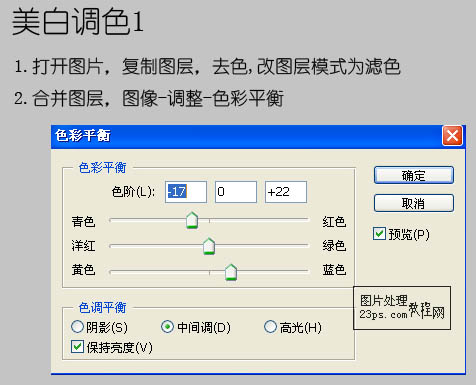
3、选择菜单:图像 > 调整 > 可选颜色,参数设置如下图。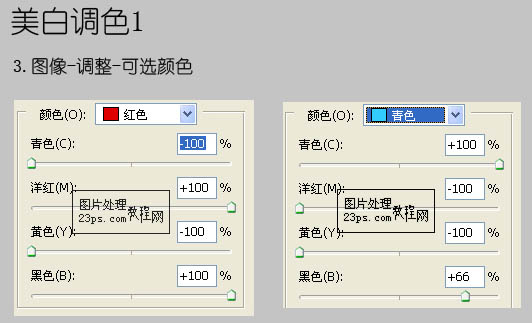

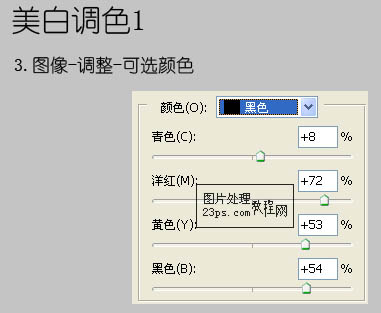
4、选择菜单:图像 > 调整 > 曲线,参数设置如下图。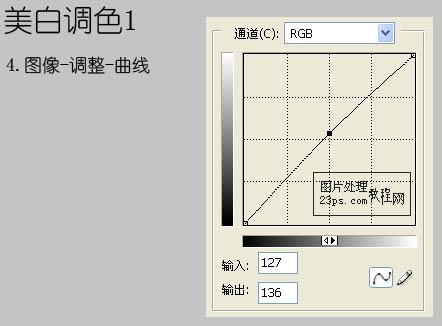
5、执行:图像 > 调整 > 色彩平衡,参数设置如下图。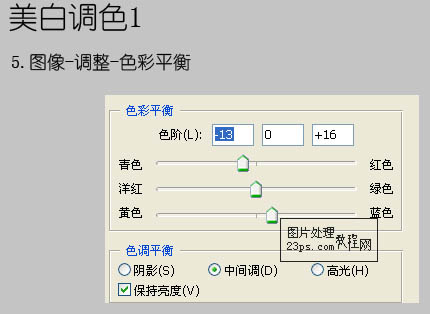
6、执行:图像 > 调整 > 色相/饱和度,参数设置如下图。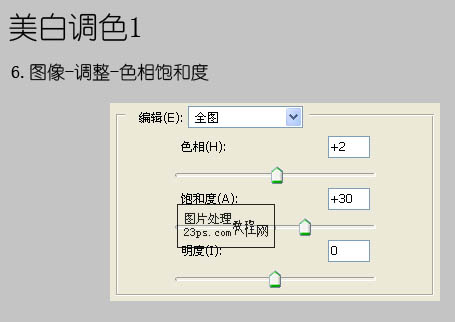
7、合并所有图层。
8、把背景图层复制一层,执行:滤镜 > 模糊 > 特殊模糊,参数设置如下图。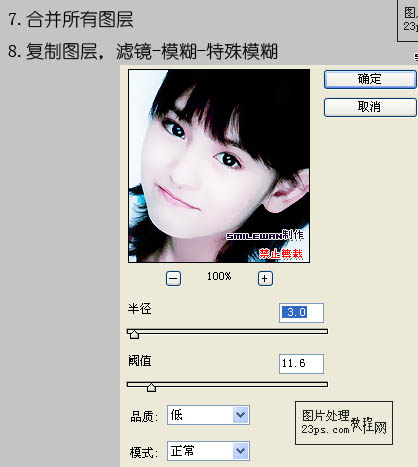
9、执行:滤镜 > 锐化 > 锐化,图层不透明度改为:35%。
10、合并所有图层,复制一层,适当USM锐化,使得眼睛更加明亮。
11、选择菜单:图像 > 调整 > 亮度/对比度,参数设置如下图。确定后完成最终效果。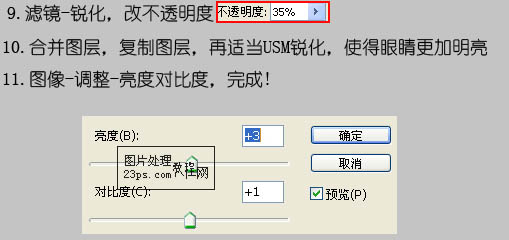
最终效果:
本文章来源于网络,如有侵权,请联系删除。联系电话:18992849520





 老照片修复请加微信
老照片修复请加微信